- 旧バージョンのMicrosoft Office Professional Plus (Office 2013 Professional Plus など) がある場合 → 旧バージョンをインストールします
- Visual Studio Subscriptionがある場合 → Visual Studio Subscription で Microsoft 365 E5 Developer が利用できます。
- 体験版を利用する
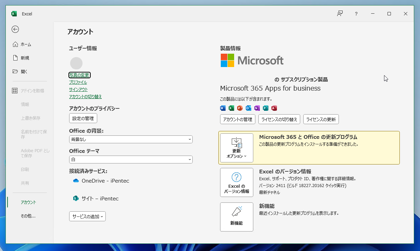
Excelで追加機能を使用する場合には、リボンに検査タブを表示する必要があります。
この記事ではツールリボンに検査タブを表示する手順を紹介します。
はじめにエディションを確認します。エディションによっては検査タブのInquire アドインが利用できない場合があるためです。
Excelを起動します。下図のホーム画面が表示されます。左側のメニューの下部の[アカウント]の項目をクリックします。
アカウント画面が表示されます。右側のOfficeアプリケーションのエディションが、"Microsoft 365 Apps for enterprise"または、
"Microsoft Office Professional Plus"であることを確認します。
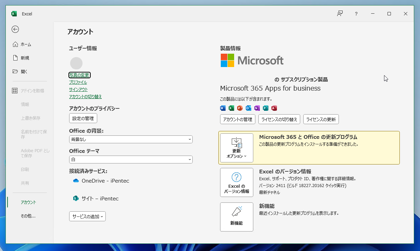
ホーム画面が表示されます。左側のメニューの下部の[オプション]の項目をクリックします。
下図の[Excelのオプション]ダイアログが表示されます。
左側のメニューの[アドイン]の項目をクリックします。下図の画面に切り替わります。
ダイアログ下部の[管理]のドロップダウンリストボックスをクリックします。ドロップダウンリストが表示されますので、
[COM アドイン]の項目をクリックします。
COMアドインが選択できたら、ドロップダウンリストボックス右側の[管理]ボタンをクリックします。
下図の[COM アドイン]のダイアログが表示されます。
[Inquire]の項目のチェックボックスをクリックしてチェックをつけます。
チェック後[OK]ボタンをクリックしてダイアログを閉じます。
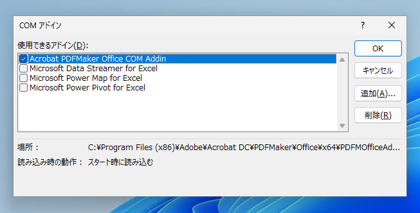
Excelのメインウィンドウに戻ると[検査]のタブが追加されている状態になります。
以上で[検査]タブを表示できました。

